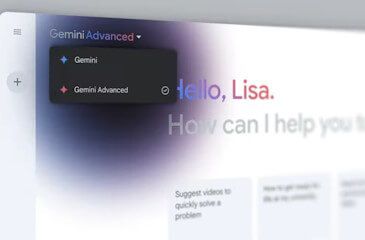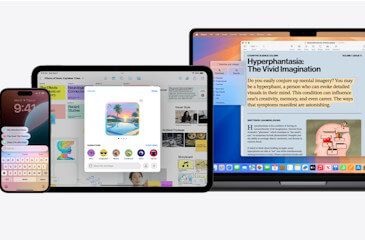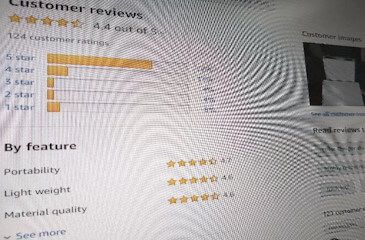השיחות הקוליות הגיעו לווטסאפ Whatsapp
השיחות הקוליות הגיעו גם לוואצאפ, כך תבצעו אותן. כנסו לפרטים נוספים.
וואצאפ שיחות קוליות
השיחות הקוליות של ווטסאפ כאן, והן זמינות לכל המשתמשים בכל העולם. אם עדיין אתם לא רואים את האפשרות של שיחות קוליות באפליקציית ה- Whatsapp שלכם, כנסו לחנות של Google Play דרך הסמארטפון וחפשו עדכונים לאפליקציות, כמו כן תנסו גם לכבות ולהפעיל מחדש את הסמארטפון.
כיצד לבצע שיחות קוליות בווטסאפ Whatsapp
1. כנסו לאפליקציית הווטסאפ מהסמארטפון.
2. אם החלון הראשי באפליקציית הווטסאפ שלכם נראה כמו בתמונה מספר 1, סימן שהאפליקציה שלכם מעודכנת ואתם יכולים לבצע שיחות קוליות.

תמונה מספר 1: החלון הראשי באפליקציית ווטסאפ Whatsapp
3. בחרו איש קשר מהרשימה בווטסאפ --> הקליקו על האייקון של הטלפון הנמצא בחלון השיחה (למעלה בצד שמאל) כמתואר בתמונה מספר 2.

תמונה מספר 2: הקליקו על האייקון של הטלפון בכדי לבצע שיחה קולית דרך ווטסאפ
4. כעת אפליקציית ווטסאפ תבצע שיחה קולית לאיש הקשר אותו בחרתם (כמתואר בתמונה מספר 3).
5. במהלך שיחת הוואצאפ תוכלו לבצע מגוון פעולות כמו: להשתיק את השיחה (שהצד השני לא ישמע את מה שאתם אומרים), לחזור לחלון הצ'אט בווטסאפ או לשים על רמקול (כמתואר בתמונה מספר 3).

תמונה מספר 3: חלון השיחה הקולית בווטסאפ
לאחר שביצענו מספר פעמים שיחות קוליות דרך אפליקציית הווטסאפ נדהמנו לגלות עד כמה שאיכות השיחה טובה, ללא ניתוקים, ללא השהיות (Delays) וכל הפונקציות של השתקת שיחה, רמקול וכו.. עובדות מעולה.
מקווים שנהנתם מהמדריך ושאפשרות השיחות הקוליות דרך הווטסאפ עובדת לכם באופן תקין.
יש לכם עוד שאלות ? צריכים עזרה או תמיכה במחשבים ? שילחו מייל ל-
חפשו אותי ב- Google